Så här stoppar du Facebook Messenger-videor från autoplaying

Auto-playing-videor är en av de värsta sakerna om sociala medier, och nu är de som standard på Facebook Messenger. Om jag vill titta på en video klickar jag på spel. Jag behöver inte Messenger för att bara bestämma att eftersom någon skickat mig en video vill jag titta på den där och då. Så här stänger du av det.
OBS! Videos bara autoplay på iOS-enheter för tillfället, så Android-användare hittar inte den här inställningen. Facebook kan lägga till det i Android-appen i framtiden, men så var uppmärksam.
Öppna Facebook Messenger och tryck på din profilbild längst upp till vänster.
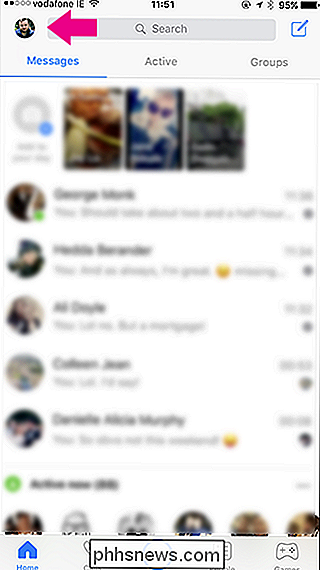
Välj sedan Foton, Videor och Emoji. Spela upp videor automatiskt och ändra den till Aldrig automatiskt spela upp videoklipp.
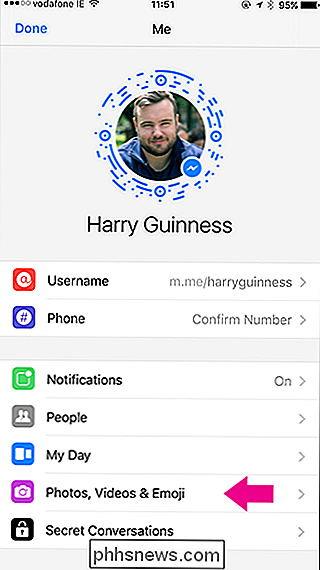
Och precis så är du fri från svampen av automatiskt spelande videor i Facebook Messenger.
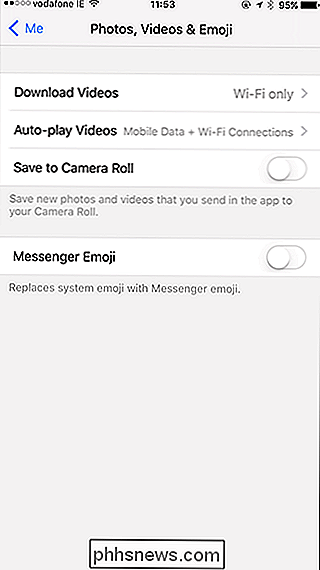
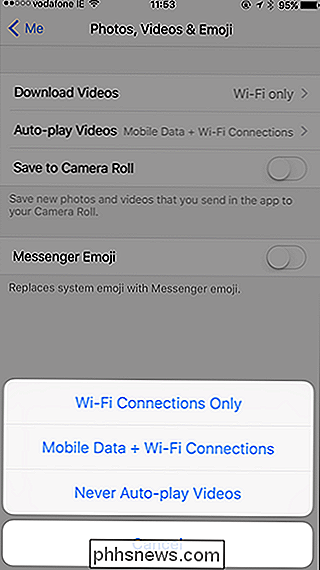

Hur man blir av med "Föreslagna Apps" (som Candy Crush) i Windows 10
Windows 10 installerar automatiskt appar som Candy Crush Soda Saga och FarmVille 2 när du loggar in. Det är också visar mer "Föreslagna Apps" från Store, både på vänster sida av din Start-meny och på höger sida som levande plattor. Du kan inaktivera dessa för att städa upp din Start-meny. Så här inaktiverar du föreslagna appar RELATERAD: Så här inaktiverar du alla inbyggda annonser i Windows 10 "Förslagna appar" som ibland visas Startmenyn kan inaktiveras från appen Inställningar för Windows 10.

Lägga till kanaler till Plex Komma igång med Plex Channels är lika enkelt som att logga in på din Plex-server från webbportalen och leta efter kategorin "Online Content" på vänster sida. Välj "Kanaler" för att komma igång. Om du aldrig har använt kanalfunktionen tidigare ser sakerna lite sparsam ut. Klicka på knappen "Install Channels" för att åtgärda det.


